Vegas Pro의 다른 오류와 마찬가지로 최근 사용자에게 Vegas Pro 오류 코드 57 "이 기계는 라이선스가 없습니다"가 표시되기 시작했습니다. .
이 오류는 Vegas Pro 포럼의 사용자 중 한 명이 강조했습니다.
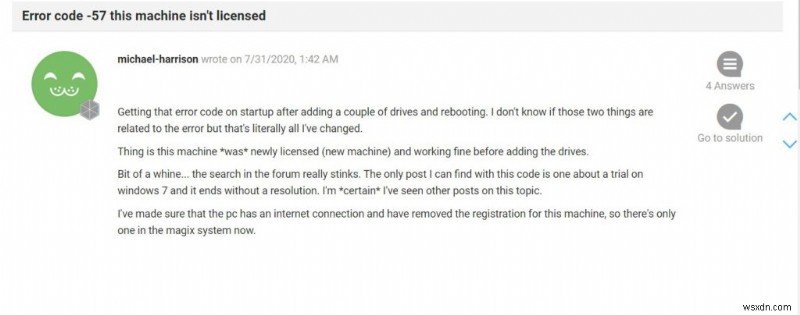
걱정하지 마세요!
CPU 가이드 Vegas Pro 오류 코드 57 "이 기계는 라이선스가 없습니다"를 해결하기 위한 최상의 작업 솔루션을 제공합니다. “.
해결 방법 1:Sony Vegas Pro 및 PC 다시 시작
Vegas Pro 오류 코드 57이 발생할 때마다 소프트웨어를 다시 시작해야 합니다. 또는 기타 버그.
Vegas를 다시 시작하면 일시적인 오류가 제거됩니다. 오래된 쿠키로 인해 발생 캐시 또는 시스템의 다른 소프트웨어가 동영상 및 오디오 편집 소프트웨어와 충돌합니다.
이러한 모든 오류는 간단한 재시작 후에 제거됩니다. 사용하는 PC 또는 기타 기기
다시 시작해도 도움이 되지 않으면 Vegas Pro를 관리자 권한으로 실행하여 Vegas Pro 오류 코드 57을 해결해 보십시오.
솔루션 2:Windows 11에서 애플리케이션을 관리자 권한으로 실행
관리자 권한으로 프로그램 실행하기 Windows 11에서 필요한 권한이 부족할 수 있으므로 'Vegas Pro 오류 코드 57'을 근절하는 데 확실히 도움이 됩니다. 애플리케이션을 실행합니다.
관리자로 애플리케이션을 실행하는 방법은 다음과 같습니다.
- 데스크톱을 엽니다.
- 그런 다음 Vegas Pro로 이동합니다.
- 오른쪽 클릭 런처 아이콘에서
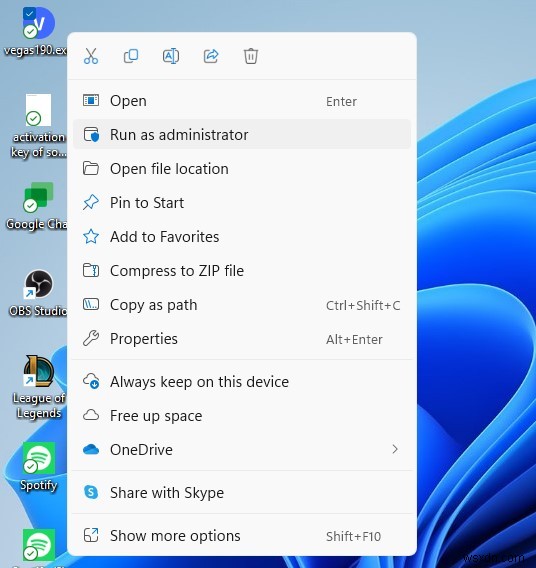
- 메뉴 열릴 것입니다
- '관리자 권한으로 실행'을 선택합니다. “
이제 프로그램이 "Sony Vegas Pro 오류 코드 57 " 오류 없이 원활하게 실행되기 시작합니다. “
여전히 Vegas Pro에서 오류 코드 57이 표시되면 다음 해결 방법을 진행하십시오.
해결 방법 3:라우터의 전원을 껐다가 켭니다
위의 솔루션이 작동하지 않으면 이 솔루션이 작동하고 더 나은 인터넷 연결을 제공합니다. Vegas pro의 라이선스 오류를 해결하는 데 도움이 됩니다.
다음 단계를 따르기만 하면 됩니다.
- 끄기 끄기 전원 스위치에서 전원 케이블을 빼서 라우터를 완전히 분리합니다.
- 이제 5에서 10 동안 그대로 두세요. 몇 분 후 다시 연결합니다.
- Wifi가 보이는지 확인하세요.
정확한 수정을 위해 프로세스에서 영향을 받는 장치를 다시 시작해야 합니다.
구입할 최고의 라우터
예산 라우터
TP-Link WiFi 6 AX3000 스마트 WiFi 공유기 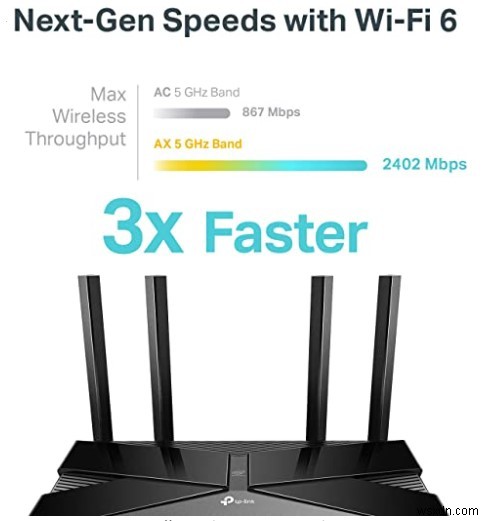
슈퍼 라우터
TP-Link Archer AX11000 트라이 밴드 Wi-Fi 6 라우터 
전원을 껐다 켠 후 바이러스 백신을 비활성화하여 Vegas pro 오류 코드 57을 해결해야 합니다.
해결 방법 4:바이러스 백신 소프트웨어 확인
때때로 타사 바이러스 백신 설치하면 Sony vegas에서 비디오를 렌더링할 수 없습니다.
따라서 바이러스 백신을 사용 중지해야 합니다. 몇 분 동안 바이러스 백신이 Sony Vegas pro가 제대로 로드되지 않는지 확인합니다. .
바이러스 백신을 사용 중지하려면 아래 단계를 따르십시오.
- 화살표 버튼을 선택합니다. 작업 표시줄의 작은 메뉴 열립니다.
- 그런 다음 Avast 바이러스 백신 아이콘을 왼쪽으로 클릭합니다. .
- 설정 메뉴 열리고 ” Avast shield control이 선택됩니다. “
- 추가 메뉴에서 ' 10분 옵션을 선택합니다. “
- 이제 게임을 다시 시작하십시오.
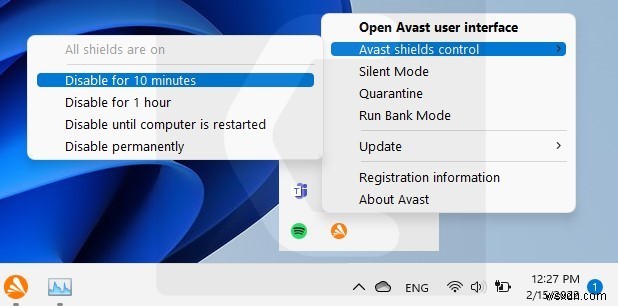
바이러스 백신이 Vegas Pro 오류 코드 57 "오류 발생"을 유발하지 않는 경우 다음 솔루션이 확실히 도움이 될 것입니다.
해결 방법 5:Windows 11에서 임시 파일 삭제
과도한 임시 파일이 있는 경우 Windows 11에서 사용할 수 있는 경우 Sony Vegas Pro 오류 코드 57의 원인일 수 있습니다.
Windows에서 임시 파일을 삭제하는 방법은 다음과 같습니다.
- Windows+R을 누릅니다. 실행 대화상자 열릴 것입니다
- 유형 %temp% 확인을 클릭합니다.
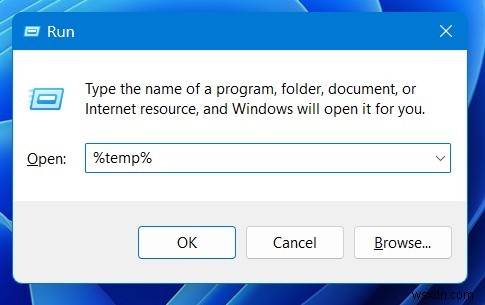
- Windows 탐색기가 열립니다
- 이제 Ctrl + A를 누릅니다. 모든 파일을 선택합니다
- 오른쪽 클릭 선택한 파일의 작은 메뉴 가 열리고 '삭제 ” 옵션
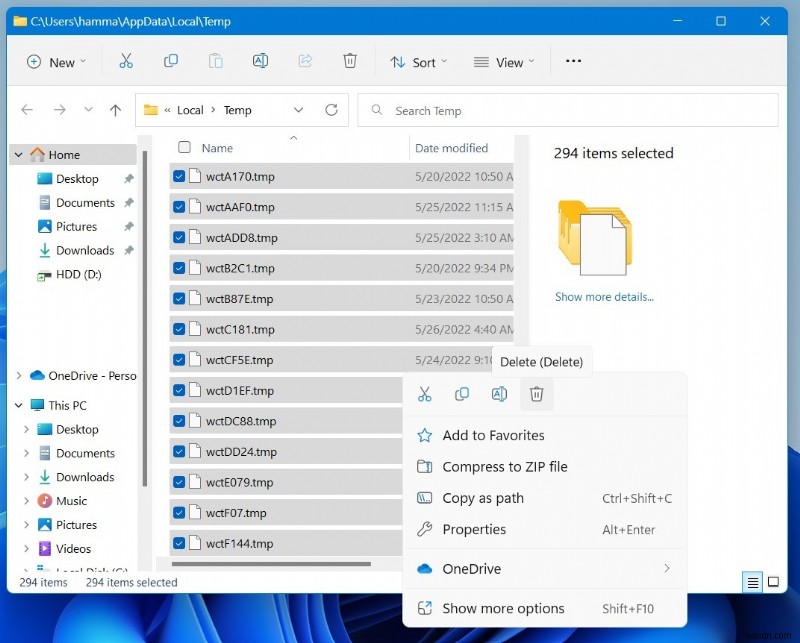
- 이제 PC를 다시 시작
이 해결 방법을 수행한 후 많은 사용자가 Sony Vegas Pro 오류 코드 57 "이 기계는 라이선스가 없습니다"가 표시되지 않습니다.
해결책 6:Sony Vegas Pro 재설치
Sony Vegas Pro를 다시 설치하면 Sony Vegas Pro 오류 코드 57을 제거하는 데 확실히 도움이 됩니다.
Vegas Pro를 재설치하면 많은 플레이어에게 도움이 됩니다.
그러나 게임을 제거하기 전에 위의 해결 방법을 시도하는 것이 좋습니다.
다음은 PC에서 Vegas Pro를 제거하는 방법입니다.
- Windows +S를 누릅니다. 검색 대화상자 열기
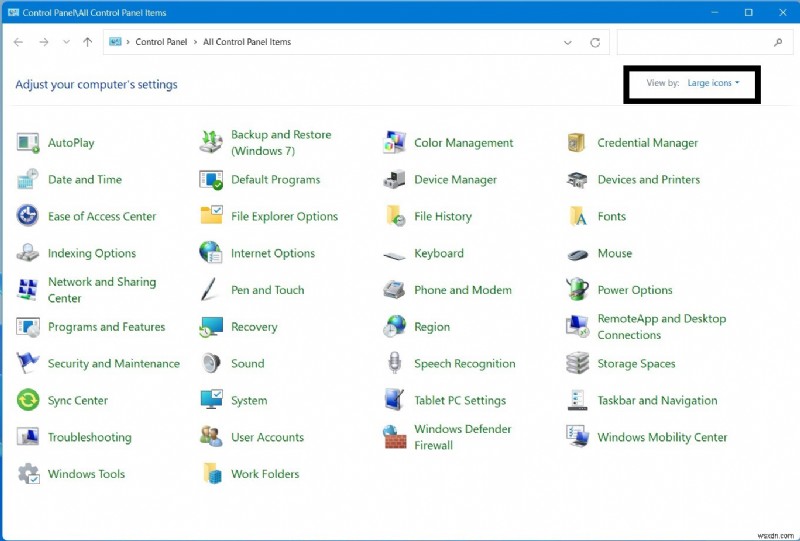
- '제어판'을 입력합니다. ” 일치하는 옵션을 선택합니다.
- 그런 다음 '보기 기준 "를 "큰 아이콘 오른쪽 상단 모서리에 있는 ” 옵션
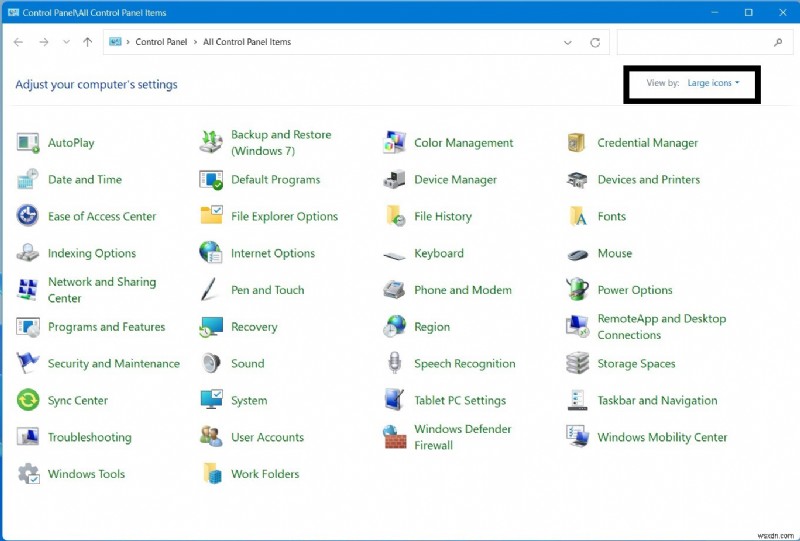
- 프로그램 및 기능을 선택합니다. 그런 다음 'Sony Vegas Pro'를 찾습니다. “
- 오른쪽 클릭 Vegas Pro에서 제거 옵션 팝 옵션을 선택하고 프로세스를 따르십시오.
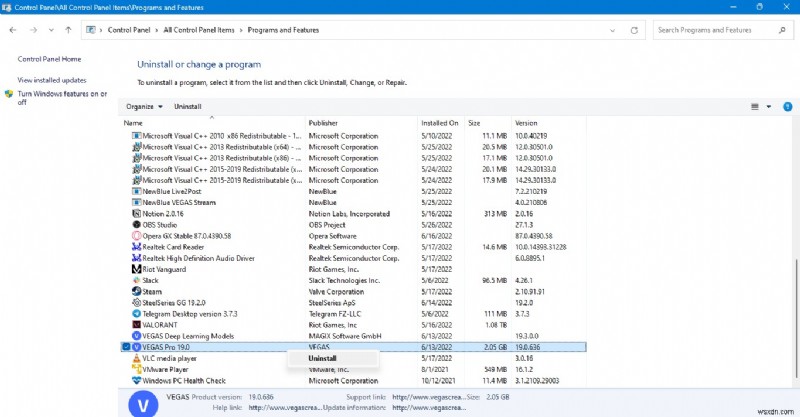
- 이제 게임이 성공적으로 제거되었습니다. .
- 이제 Vegas Pro 웹사이트로 이동하여 최신 버전을 다운로드할 수 있습니다.
해결 방법 7:지원팀에 문의
위의 해결 방법 중 어느 것도 효과가 없다면 Vegas Pro 지원팀에 문의해야 합니다. .
지원팀에 연락하여 직면한 문제를 알리세요. 그들은 당신에게 최대한 빨리 응답할 것이고 그들은 또한 문제가 있는 사용자에게 매우 도움이 되는 라이브 채팅을 시작합니다.
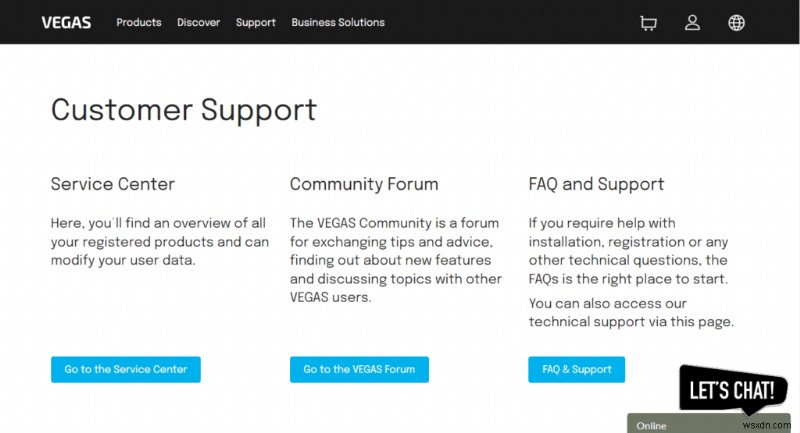
위의 모든 솔루션이 Vegas Pro 오류 코드 57 "이 기계는 라이선스가 없습니다"를 해결하는 데 도움이 되기를 바랍니다.
질문이나 제안 사항이 있는 경우 아래 댓글 섹션에서 경험을 공유해 주세요. 또는 소셜 핸들을 통해 저희에게 연락하실 수 있습니다.
